Давайте разберемся с сутью проблемы.
Если Вы не видите значок Bluetooth в системном трее «Windows 7»,
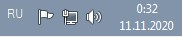
нужно понять, установлено оборудование или нет.
Для этого нажмите левой кнопкой мыши на кнопку меню «Пуск» или кнопку «Windows» на клавиатуре. В открывшемся меню выберите вкладку «Панель управления».
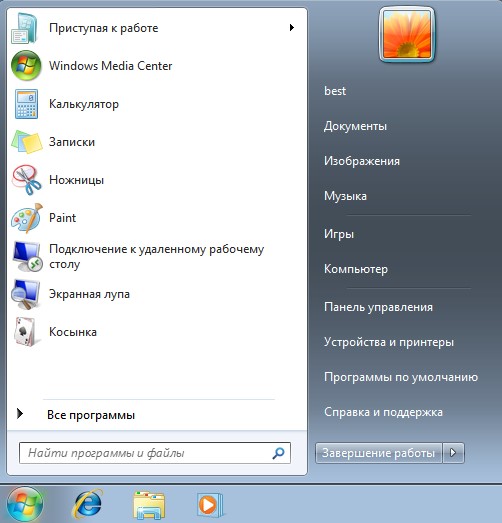
В окне «Панель управления» нажмите левой кнопкой мыши на вкладку «Оборудование и звук».
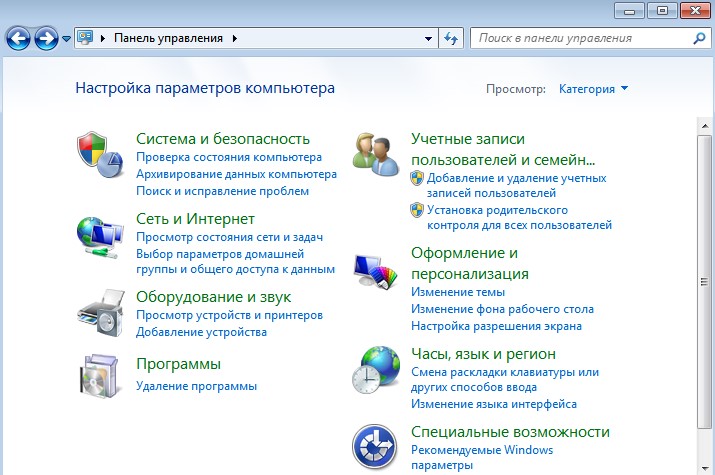
В блоке «Устройства и принтеры» найдите «Диспетчер устройств», и выберите эту утилиту левой кнопкой мыши

В окне «Диспетчер устройств» найдите блок «Радиомодули Bluetooth».
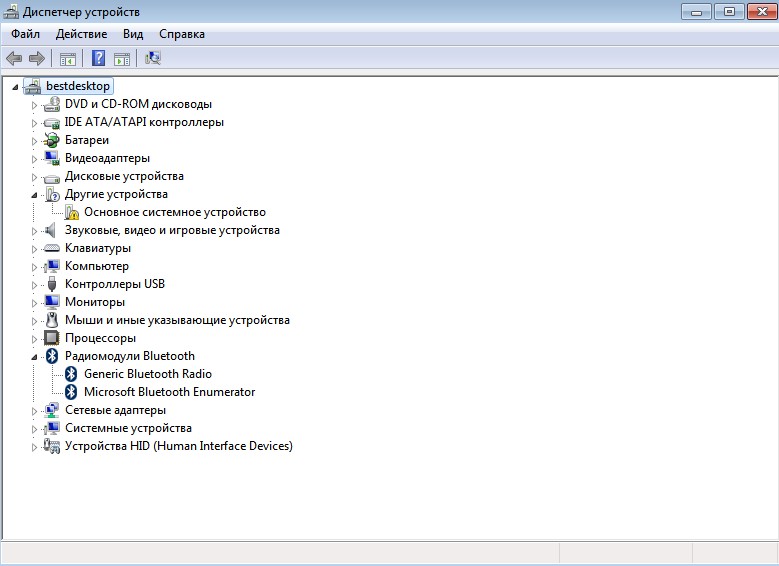
Щелкните правой кнопкой мыши по названию оборудования.
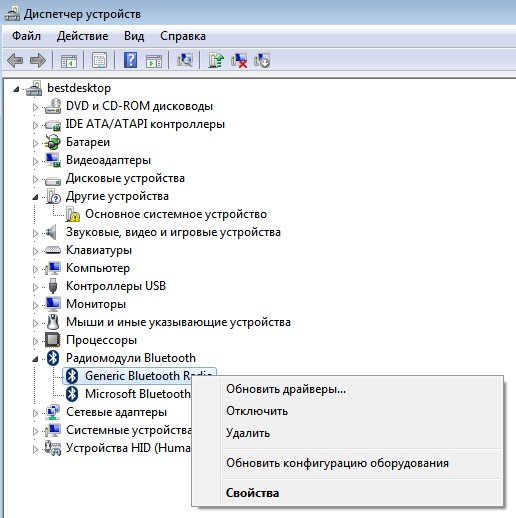
В контекстном меню левой кнопкой мыши выберите вкладку «Свойства».
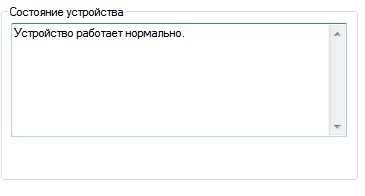
Если в блоке «Состояние устройства» Вы видите надпись «Устройство работает нормально», значит драйвер установлен верно. Нажмите «Отмена», и закройте все открытые окна.
Теперь Вы должны нажать левой кнопкой мыши на кнопку меню «Пуск» или кнопку «Windows» на клавиатуре. В открывшемся меню выберите вкладку «Принтеры и устройства».
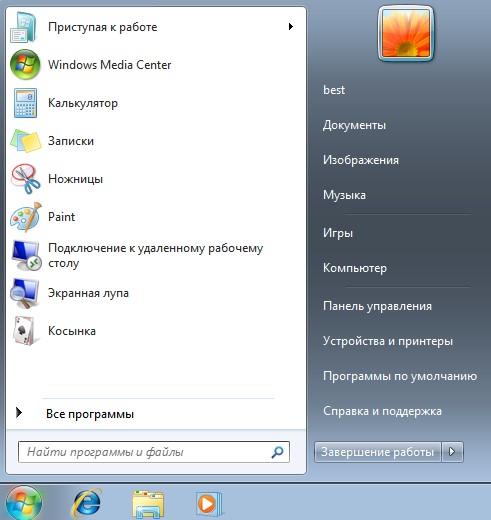
Найдите радиомодуль Bluetooth.
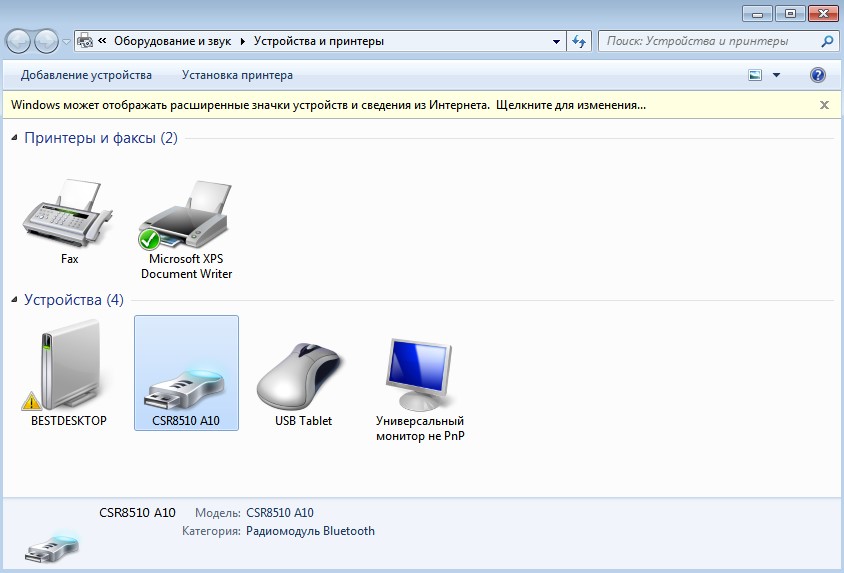
Щелкните по модулю правой кнопкой мыши, и выберите «Параметры Bluetooth».

Установите галочку рядом с надписью «Отображать значок Bluetooth в области уведомления».
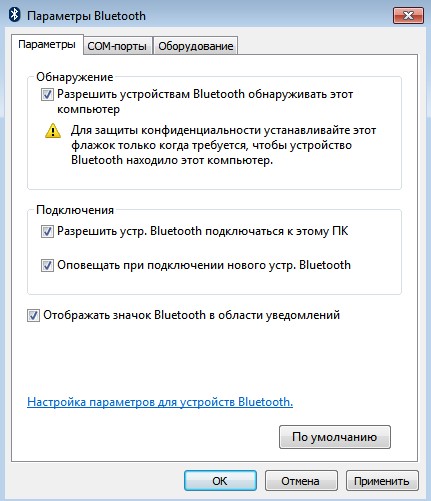
Для подтверждения внесения изменений нажмите на кнопку «ОК». Значок «Bluetooth» появится в системной трее.

Если в «Диспетчере задач» нет блока «Радиомодули Bluetooth», убедитесь, что модуль подключен к Вашему компьютеру.
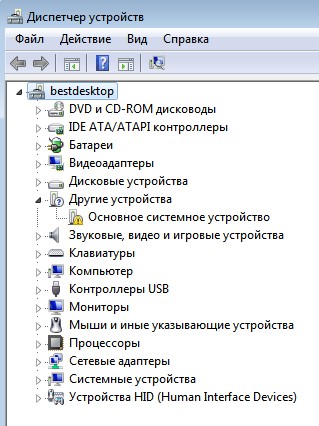
Если модуль подключен (попробуйте подключить устройство в другой разъем usb), но устройство не появилось в «Диспетчере устройств», необходимо его найти.
Если Windows не удалось обнаружить устройство, Вам придется установить его с помощью программного обеспечения, которое шло в комплекте с этим устройством. Как правило, после установки «родных» драйверов устройство появится в утилите «Диспетчере устройств».
Если оригинальное программное обеспечение потеряно, необходимо найти драйвера для этого устройства в сети «Интернет».
Если Вы не знаете, как называется Ваше устройство, запустите «Диспетчер задач», и найдите блок «Другие устройства».

Щелкните правой кнопкой мыши по устройству в этом блоке (если устройств несколько, Вам придется повторить все действия для каждого устройства). Затем левой кнопкой мыши нажмите на вкладку «Свойства».
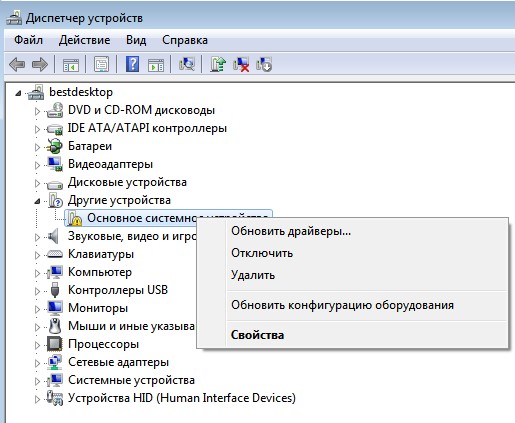
В блоке «Свойства» выберите вкладку «ИД оборудования».
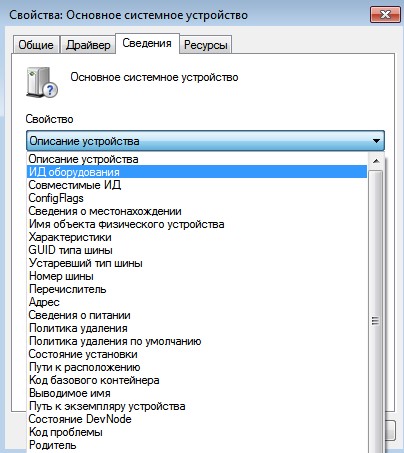
Нажмите правой кнопкой мыши на коде оборудования в блоке «Значения», и выберите «Копировать» левой кнопкой мыши в контекстном меню.
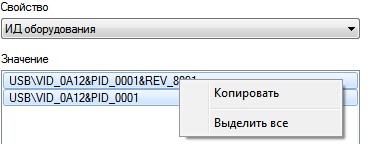
Запустите интернет браузер. В адресной строке браузера щелкните правой кнопкой мыши, и нажмите левой кнопкой мыши на вкладку «Вставить», нажмите клавишу «Enter» на клавиатуре.
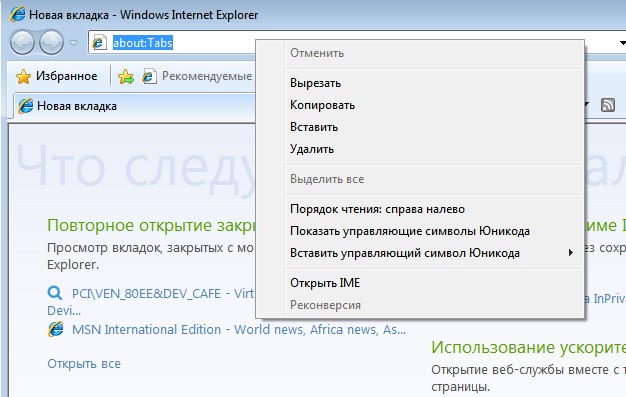
Найдите в результатах поиска название Вашего устройства или необходимое программное обеспечение.
Скачайте и установите драйвера радиомодуля Bluetooth.













